安装FusionCompute
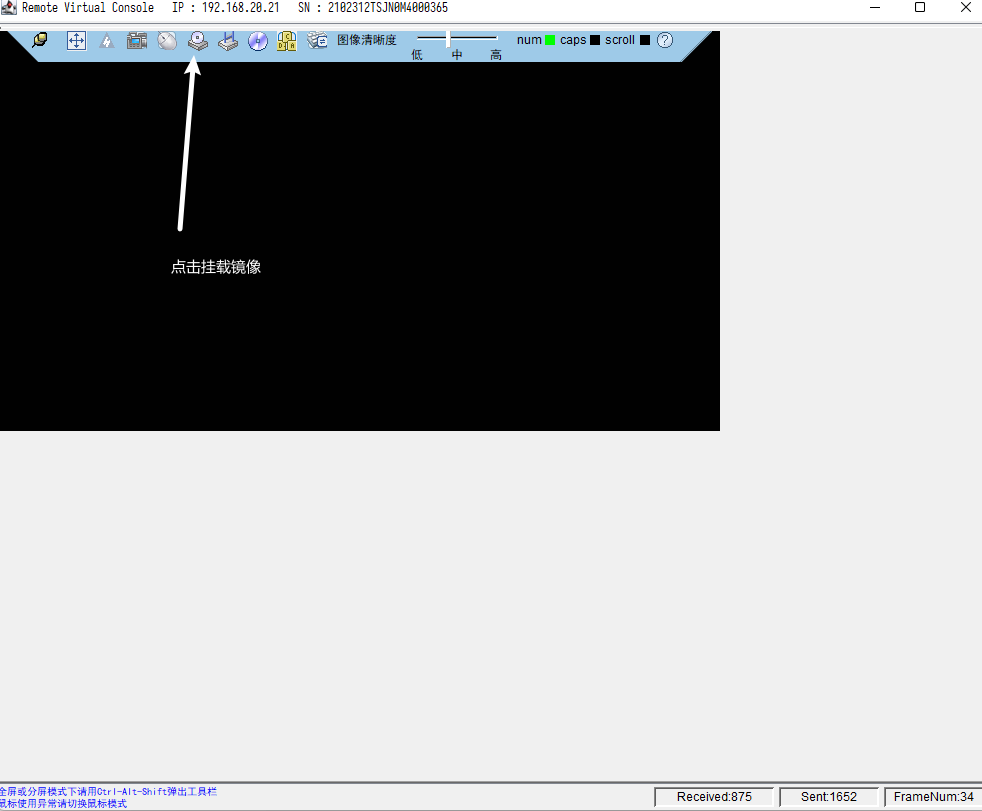 请挂载光驱,挂载指定的ISO
请挂载光驱,挂载指定的ISO
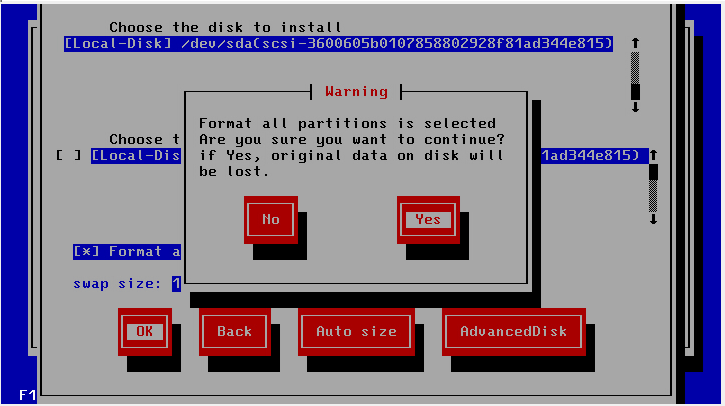
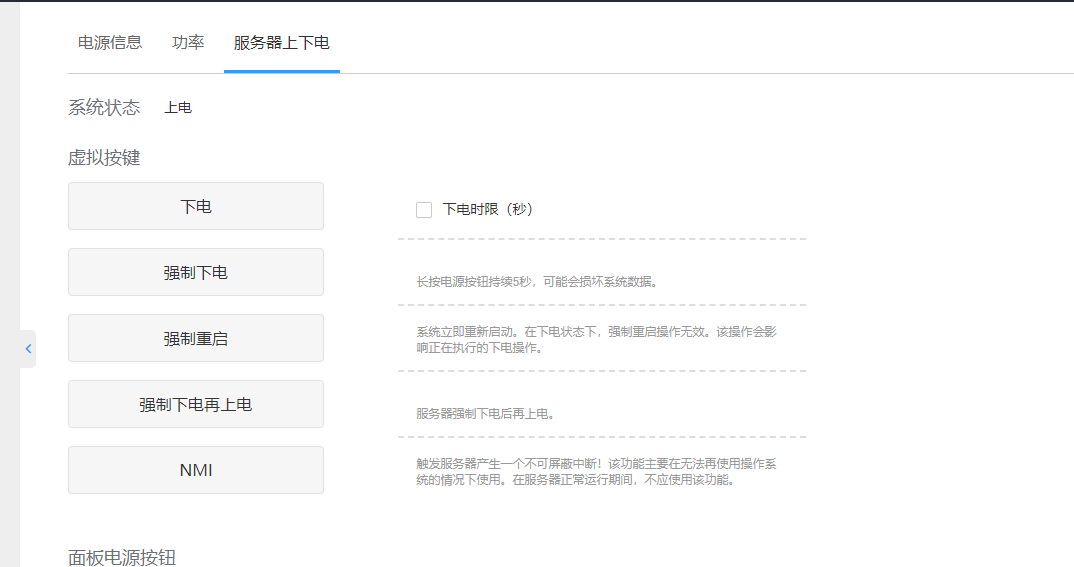 按下F11进入BIOS选择启动项
按下F11进入BIOS选择启动项
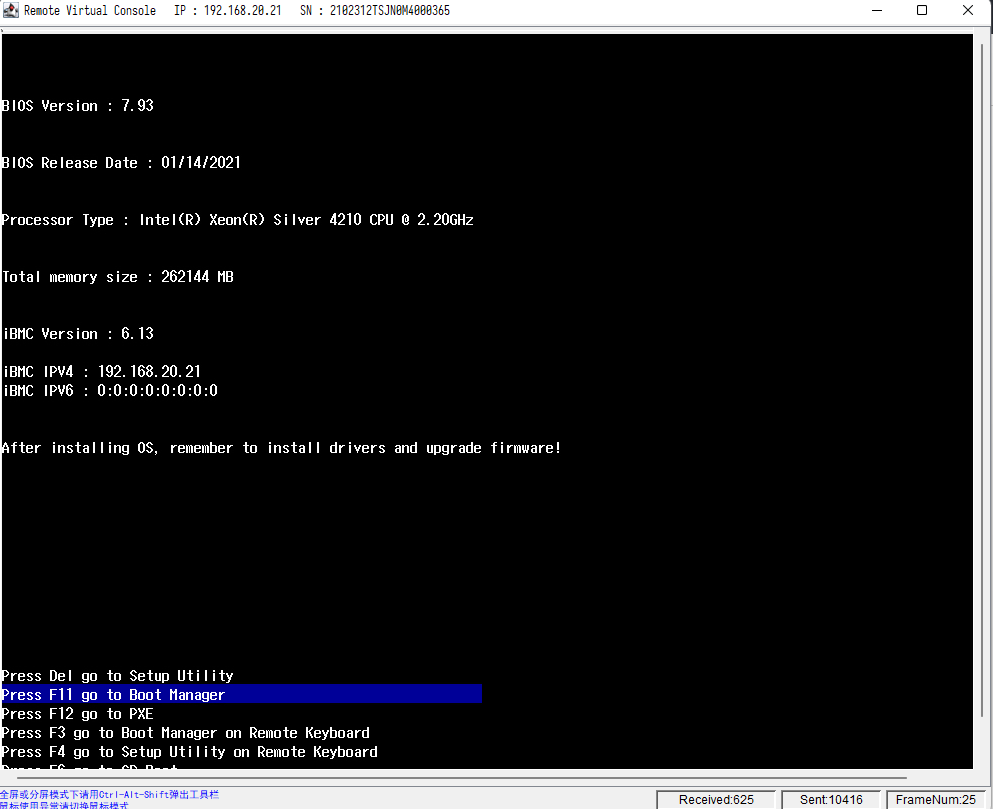 选择光盘
选择光盘
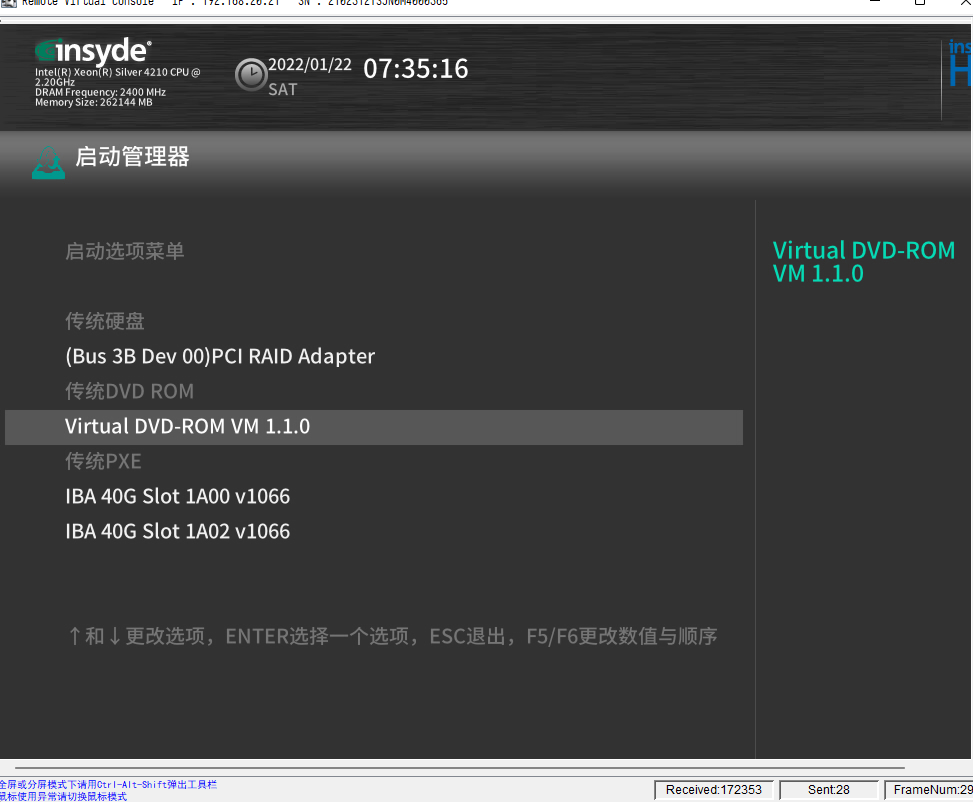 选择install
选择install
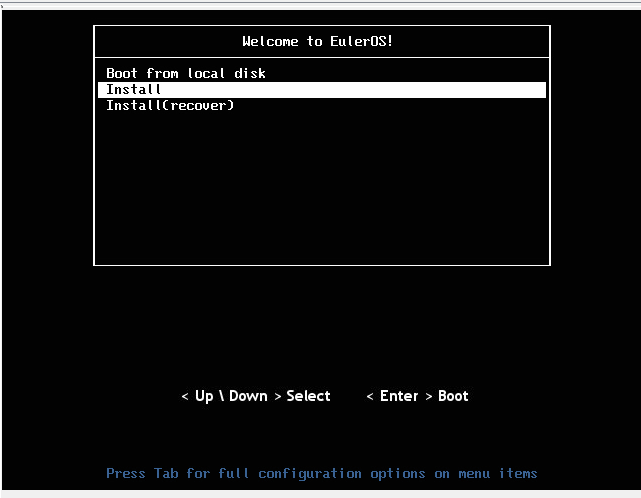 进入这个界面,开始配置
进入这个界面,开始配置
 选中第一个
选中第一个
硬盘设置
硬盘推荐使用硬RAID来做,虚拟机部署无视,具体设置流程如下
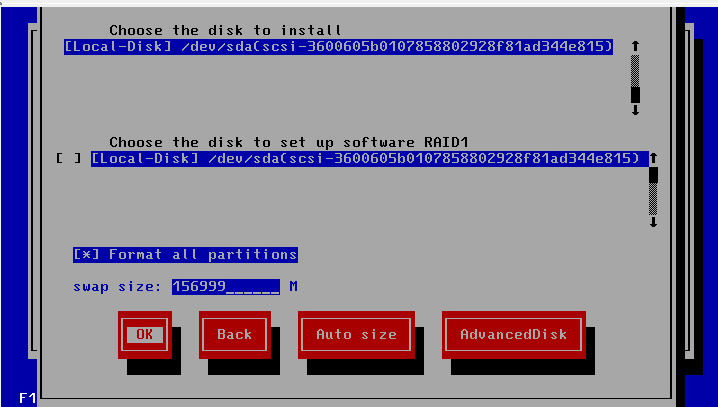 首先选中要安装的磁盘
首先选中要安装的磁盘
然后自动分配SWAP的空间
最后选择OK即可
会提示两个警告,直接选择YES可。
网络设置
网络设置分为VLAN中继和VLAN普通
区别在于是否需要在每个客户端单独设置VLAN ID
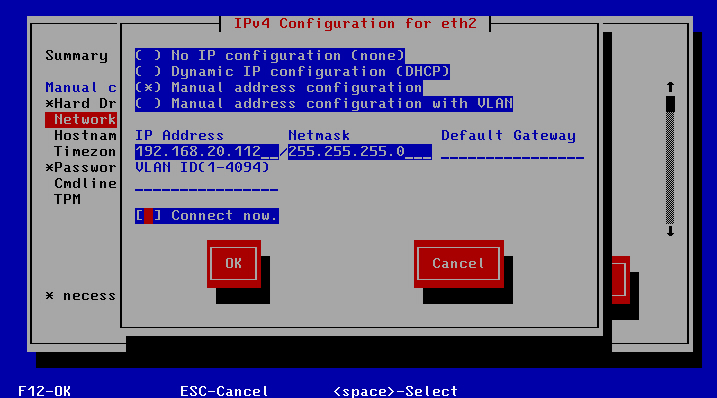 我们按照要求,填入想要的IP等信息即可
我们按照要求,填入想要的IP等信息即可

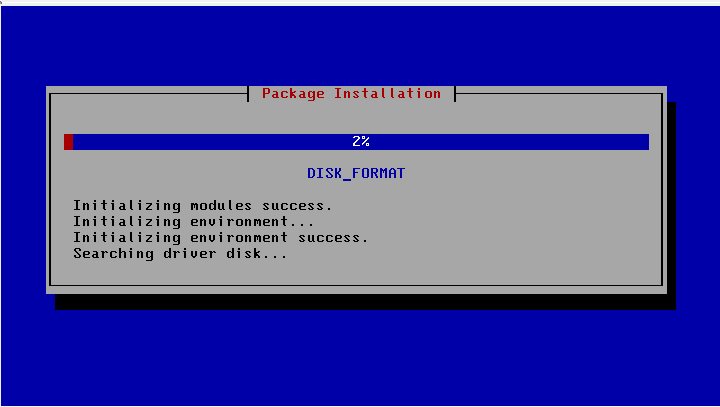
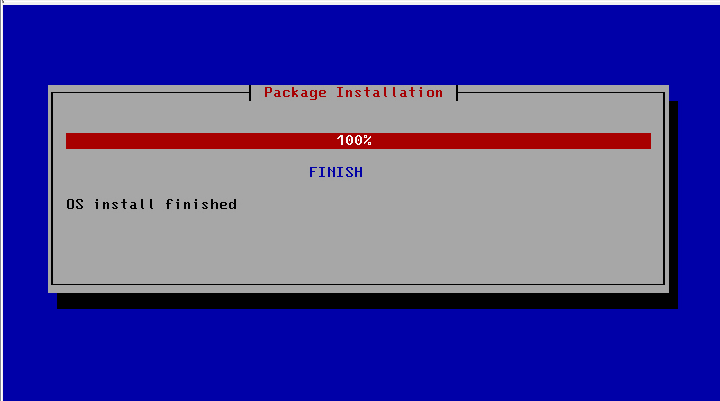 安装VRM
安装VRM
首先,我们需要FusionComputeInstaller安装程序,这个可以去华为官网下载
下载完毕的同时,你需要同时拥有`CNA.iso` VRM.iso这两个镜像,并且将他们放在一个目录下
大概iso路径下有这些
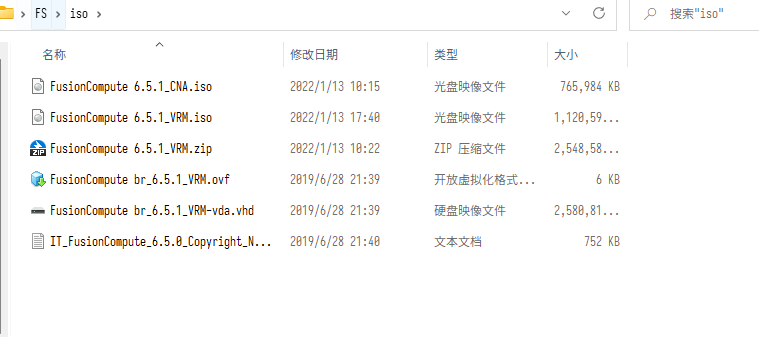 大概Install的路径下有这些
大概Install的路径下有这些
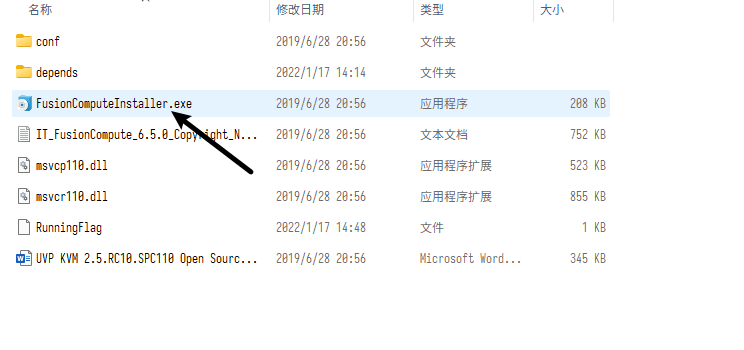 启动安装程序,记得给管理员权限
启动安装程序,记得给管理员权限
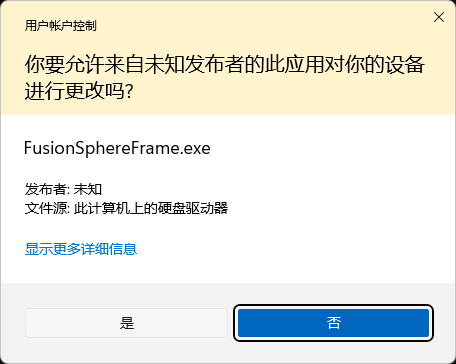 安装软件设置
安装软件设置
设置安装类型
因为我们已经安装了CNA了,所以只需要安装VRM即可。
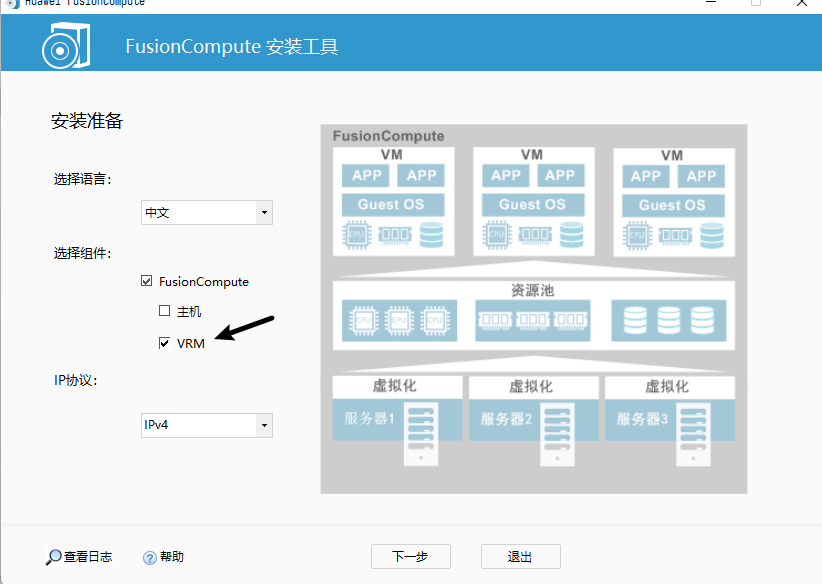 安装模式
安装模式
一般有两种:典型和三员分离
推荐典型即可
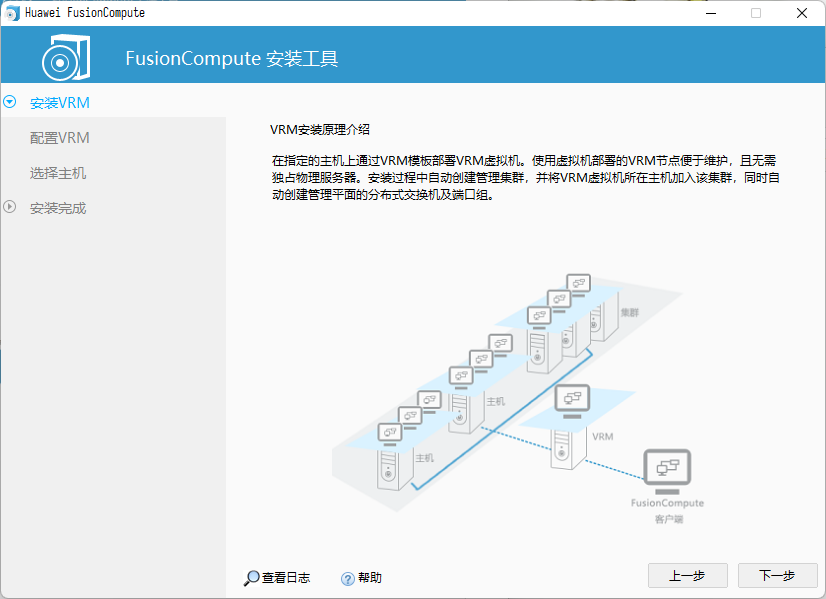
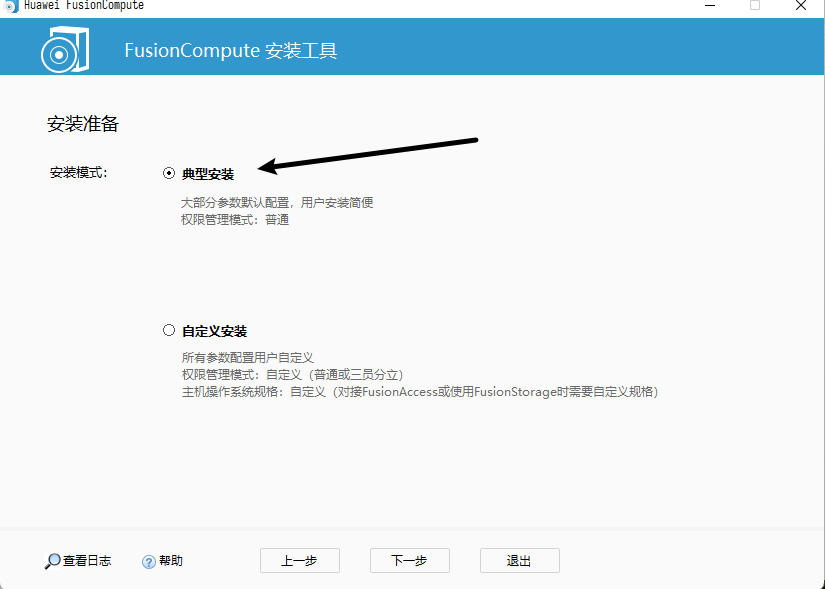 选中安装包路径
选中安装包路径
我们选中刚才我们的ISO文件,点击检测,就可以自动开始验证包是否完整和自动解压
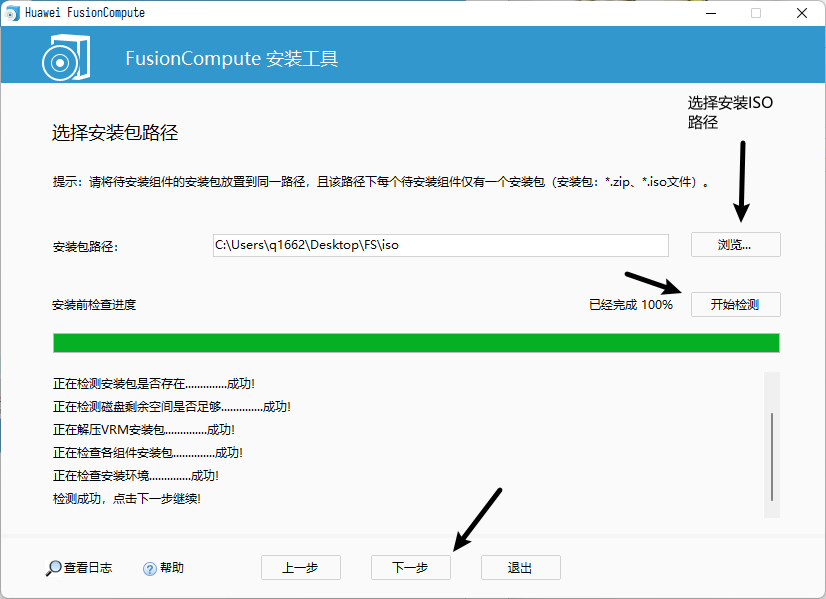 VRM安装模式
VRM安装模式
当我们验证信息无误后,就会进入VRM安装工具
这里下一步即可
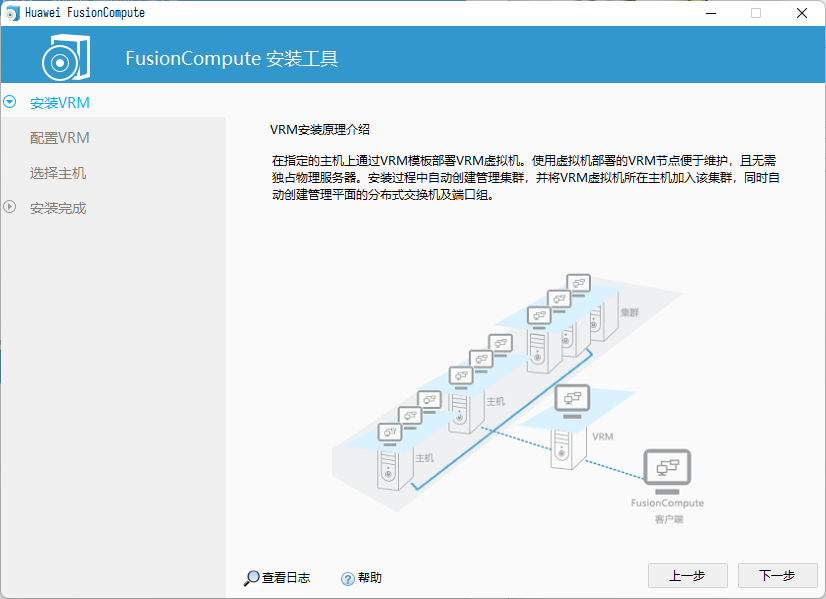 配置VRM的IP
配置VRM的IP
这里设置的VRM管理IP是指的你这个VRM虚拟机的IP地址,以后我们访问VRM的时候就要用这个IP,安装模式因为设备原因,所以使用单节点模式。
如果是多节点模式的话,会提供一个备用VRM管理节点IP和浮动IP。
浮动IP指的就是用户访问IP,他会自动分流,如果主节点崩了,自动使用备节点进行访问,而无需用户手动去切换到备用节点IP
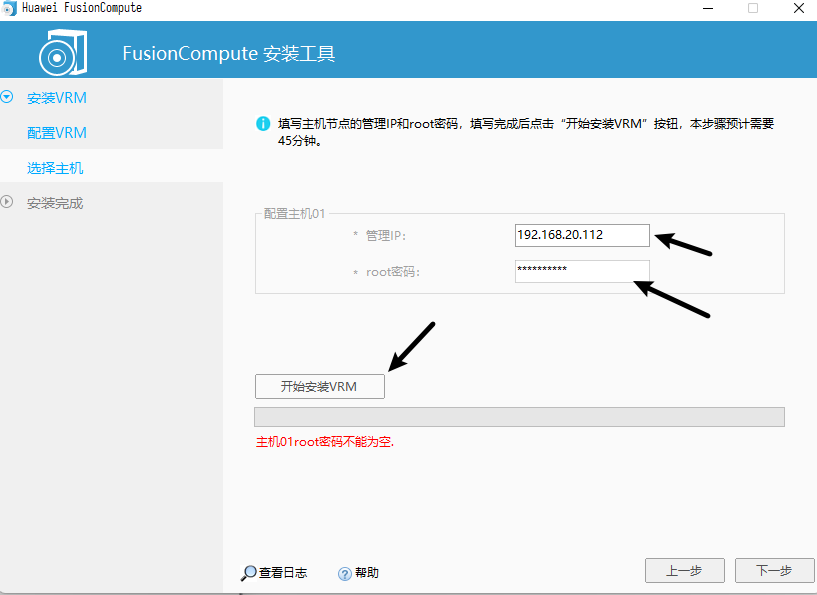 安装完成后下一步即可
安装完成后下一步即可 完成安装
完成安装
如果之前没有问题的话,现在你就能看到下面这个界面
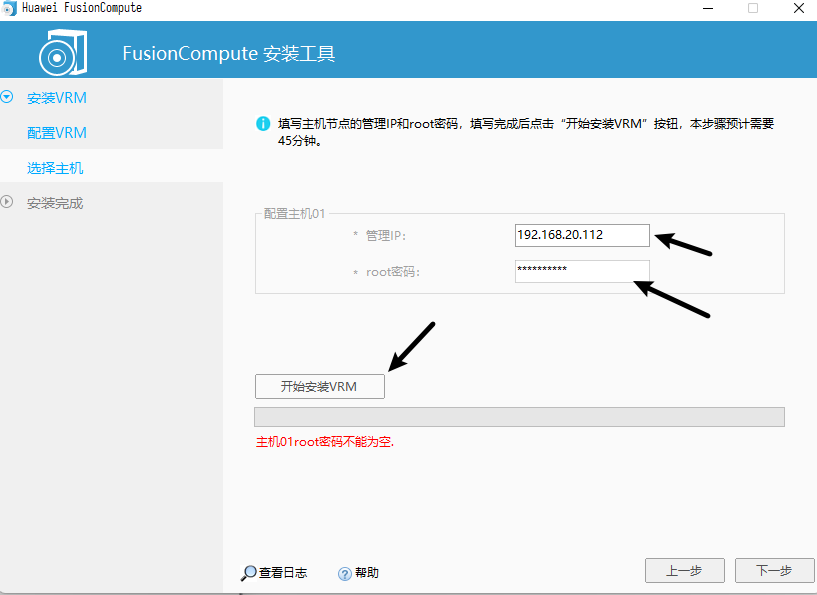 这代表安装成功了,访问下VRM地址就可以看到了
这代表安装成功了,访问下VRM地址就可以看到了
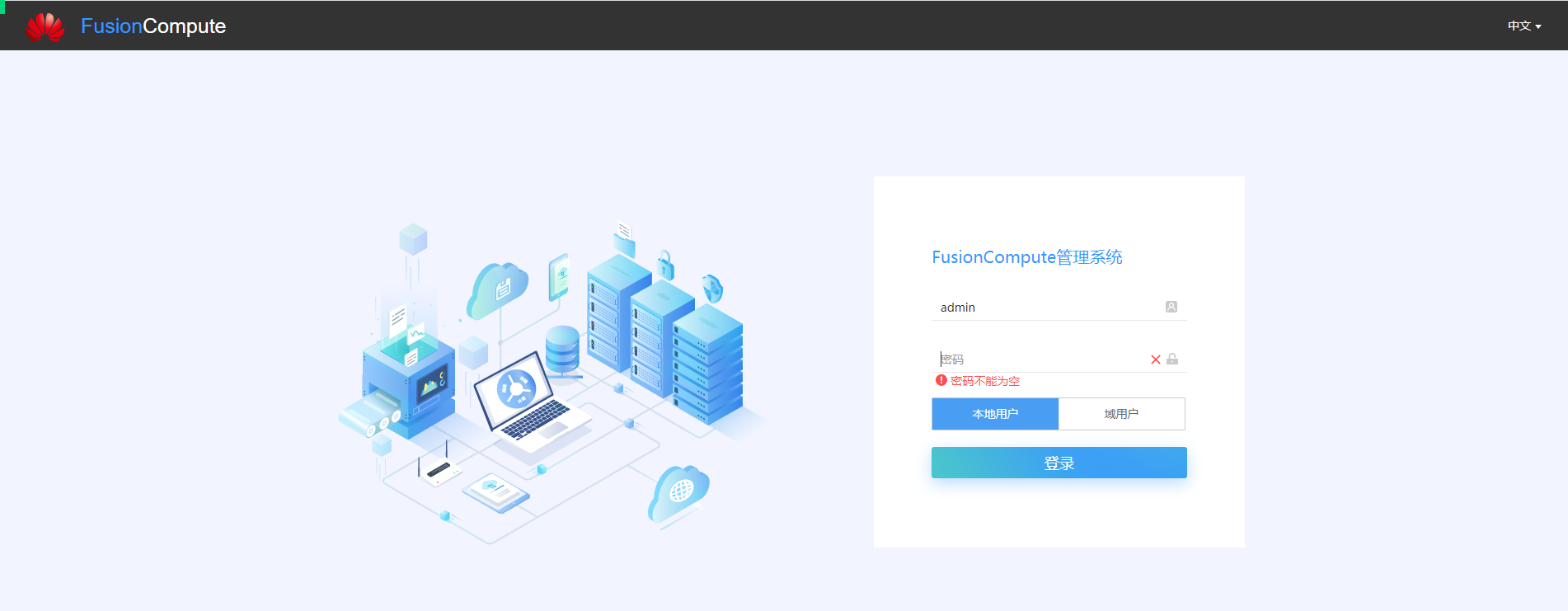
这里的默认密码是:
普通模式:admin/IaaS@PORTAL-CLOUD8!


